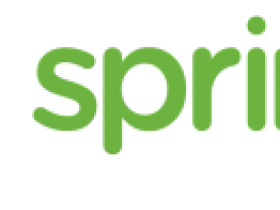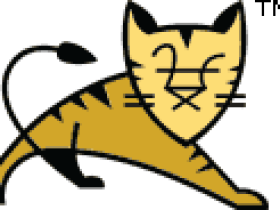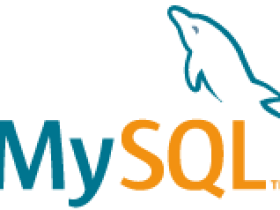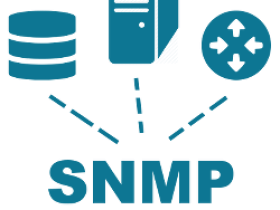1. 摘要
GitBook是一个基于 Node.js 的命令行工具,支持 Markdown和 AsciiDoc两种语法格式,可使用Github/Git和Markdown 来制作和输出 HTML、PDF、eBook等格式的电子书。
GitBook与Markdown、Git息息相关,只有将它们结合起来使用,才能将它们的威力发挥到极致!因此,通常我们会选择合适的 Markdown 编辑工具以获得更好的写作体验;使用 GitBook 管理文档,预览、制作电子书;同时通过 Git 管理书籍内容的变更,并将其托管到云端(比如 GitHub、GitLab、码云,或者是自己搭建的 Git 服务器),实现多人协作。
GitBook Editor对于新手来说是个不错的选择,它集成了GitBook、Git、Markdown等功能,还支持将书籍同步到gitbook.com网站,使我们可以很方便地编辑和管理书籍。但是不幸的是,GitBook Editor的注册和登录需要翻墙。本文推荐另一款Markdown编辑工具:Typora,支持所见所得的全平台Markdown 编辑器。
2. 环境安装
本文采用的环境如下:
NodeJS: v10.15.3
NPM: 6.4.1
GitBook CLI version: 2.3.2
GitBook version: 3.2.3
Git: 2.21.0-64-bit
2.1. 安装GitBook
由于GitBook 基于安装 Node.js,首先安装Node.js,下载地址:https://nodejs.org/en/,目前版本是v10.15.3

安装过程很简单,默认安装即可,过程省略。

Node.js默认包含了npm包管理工具,使用此工具继续安装gitbook,打开命令行执行以下命令:
cnpm install -g gitbook-cli
提示:由于Node.js采用国外的源,需要翻墙而且速度很慢,这里我们建议采用阿里的源,
更改安装源的方法,命令行执行以下命令:
npm install -g cnpm --registry=https://registry.npm.taobao.org

如上图所示,gitbook安装完成,查看命令安装情况:npm ls -g --depth 0

命令使用:gitbook -V

2.2. Typora安装
Typora 下载地址:https://typora.io/

启动Typora 安装

安装过程简单,默认安装即可,过程省略。

安装完成启动如下所示:

2.3. Git安装
为了团队管理,而外增加一个版本管理的工具:Git (Git-2.21.0-64-bit)
下载地址:https://git-scm.com/downloads

启动安装,简单安装过程如下截图所示:

勾选安装的内容,这里我们安装全部内容。



以下几步均是默认选项即可。




安装完成,启动窗口。

如下所示,安装成功。

3. 编写书籍
完成了基础环境的搭建,下面我们开始编写书籍。
- 首先建立书籍目录,名为(自定义):lua-learning
- 在该目录下执行(命令行下):gitbook init,之后会在该目录下产生2个文件,分别是README.md(书籍的介绍)和SUMMARY.md(书籍的目录结构)。
- 开始组织书籍结构和编写内容,如下图:

- 调试预览书籍,该目录下在命令行中执行:gitbook serve,正常编译启动如下图所示。
特别注意:
在执行上述命令可能会出现异常: Error: ENOENT: no such file or directory。
解决的办法:
打开~/.gitbook/versions/3.2.2/lib/output/website/copyPluginAssets.js
替换所有confirm: true为confirm: false

- 打开浏览器,输入http://localhost:4000进行预览。

- 版本管理方面(非必须),在书籍目录下进行git init初始化仓库,执行 git remote add等操作,前提你得先建立你的远程仓库。对于git命令操作这里不赘述。
4. 而外插件
在书籍目录下可以新建book.json配置文件,在配置文件中设置所需的插件,以下是我安装的插件,仅供参考。

其中plugins是我们增加的插件,pluginsConfig是插件的配置项,这里的插件就不一一介绍了,有兴趣可以去考究下。
5. 结束
总体来说,GitBook结合Typora编写书籍是非常方便快捷的,所见所得,快捷上手,在搭建的过程中,可能会遇到一些问题,文中都给出了解决的方法。希望大家能得到帮助。
文章末尾固定信息